Wie kann ich in Word einen Buchstaben mit Punkt darüber schreiben? Wer gelegentlich an einem Word-Dokument arbeitet, der weiß sicherlich, dass das Textverarbeitungsprogramm aus dem Hause Microsoft eigentlich so gut wie selbsterklärend ist. Man findet viele Features mit wenigen Klicks und in der Regel lassen sich diese auch genauso einfach nutzen. Doch wenn sich Word an sich einfach bedienen lässt, so steht man manchmal vor einfachen Problemen, die man nicht auf Anhieb selber lösen kann. Dazu gehört für den einen oder anderen Nutzer vielleicht auch so ein einfaches Problem wie, wie kann ich in Word einen Buchstaben mit einem Punkt darüber schreiben?
Word: So kannst Du einen Buchstaben mit Punkt darüber schreiben
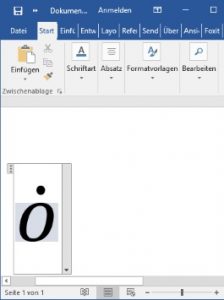 Wenn Du in Word einen Punkt über einen Buchstaben einfügen möchtest, dann geht das recht einfach und es gibt verschiedene Methoden dafür. Zum einen kannst Du dir das Zeichen aus irgendeiner Zeichentabelle kopieren und dann an die entsprechende Stelle in ein Word-Dokument einfügen, zum anderen kannst Du aber auch ein Formel-Objekt in das Dokument einfügen und damit den Buchstaben mit Punkt schreiben. Wie das genau funktioniert, dass haben wir im Folgenden mal an der Menüführung von Word 2016 beschrieben.
Wenn Du in Word einen Punkt über einen Buchstaben einfügen möchtest, dann geht das recht einfach und es gibt verschiedene Methoden dafür. Zum einen kannst Du dir das Zeichen aus irgendeiner Zeichentabelle kopieren und dann an die entsprechende Stelle in ein Word-Dokument einfügen, zum anderen kannst Du aber auch ein Formel-Objekt in das Dokument einfügen und damit den Buchstaben mit Punkt schreiben. Wie das genau funktioniert, dass haben wir im Folgenden mal an der Menüführung von Word 2016 beschrieben.
- Starte Word und öffnet ein beliebiges Dokument.
- Wähle in der Menüleiste die Registerkarte „Einfügen“ aus und ganz rechts findest Du in dem Abschnitt „Symbole“ den Button „Formel“.
- Füge das Formel-Objekt in dein Word-Dokument ein und tippe den Buchstaben ein über den Du einen Punkt einfügen möchtest.
- Markiere den Buchstaben und jetzt kannst Du über die Menüleiste „Entwurf“ einen „Akzent“auswählen, unter anderem auch den Buchstaben mit dem Punkt.
Nachdem Du den Akzent ausgewählt hast, sollte das entsprechende Zeichen angezeigt werden. Natürlich funktioniert das nicht nur bei einem Buchstaben oder Zeichen, sondern bei mehreren gleichzeitig, dann einfach mehrere Buchstaben markieren und den Akzent auswählen.